
Edmund Richardson
0
4965
795
Python mükemmel bir programlama dilidir. Sözdizimi garip ve sıradışı görünebilir, ancak öğrenmesi ve kullanması kolaydır. Minecraft Pi Edition'a güç sağlar Minecraft Pi Edition ile Python ve Elektronik Öğrenin Minecraft Pi Edition ile Python ve Elektronik Öğrenin Her zaman kodlamayı öğrenmek istediniz ancak nereden başlayacağınızı bilmiyordunuz? Raspberry Pi'de Minecraft'ı Python ve bazı basit elektronik aletlerle nasıl kontrol edebileceğinizi öğrenin. bir dizi web sitesi ve akademik araştırma projesiyle birlikte.
Bu makalede, size Python'u kullanarak Google E-Tablolar'ı nasıl okuyacağınızı ve yazacağınızı göstereceğim. Python programlamanın işe yaramaz olmasının nedenlerini okuduğunuzdan emin olun 5 Neden Python Programlama İşe Yaramaz Değil 5 Neden Python Programlama İşe Yaramaz Değil Python - Neden onu seversin ya da nefret ediyorsun Bir sarkaç gibi bir uçtan diğerine sallanabilirsiniz. Ne olursa olsun, Python kararsız olması zor bir dildir. ve beş Google Sayfa ayarlarımız 5 Google Sayfa Ayarları Ekip Çalışması İçin Temel 5 Google Sayfa Ayarları Ekip Çalışması İçin Temel Google Sayfaları, toplu veri girişi ve işlemeyi desteklediğinizden daha fazla özelliğe sahiptir. Sizi, grup projeleri için gerekli olan Google Sayfaları işlevlerini ve özelliklerini tanıtacağız. Bu ekip çalışması için çok önemlidir. Bazı yararlı geçmiş bilgileri sağlayacaktır. Python yolculuğunuza yeni başlıyorsanız, Python'u öğrenmek için en iyi 5 web sitesi Python Programlamasını Öğrenmek İçin En İyi 5 Web Sitesi Python Programlamasını Öğrenmek İçin En İyi 5 Web Sitesi Python Programlamasını Öğrenmek İçin En İyi 5 Web Sitesi? Python'u çevrimiçi öğrenmenin, çoğu tamamen ücretsiz olan en iyi yolları. iyi bir başlangıç noktasıdır.
Google Kurulumu
Koda geçmeden önce, Google E-Tablolar’da gerekli başlangıç ayarları var..
İlk önce kendinize yeni bir sayfa oluşturun. Önceden ayarlanmış bir tane varsa, bu adımı atlayabilirsiniz. Bu örnek için ralli araçlarının bir listesini kullanıyorum:
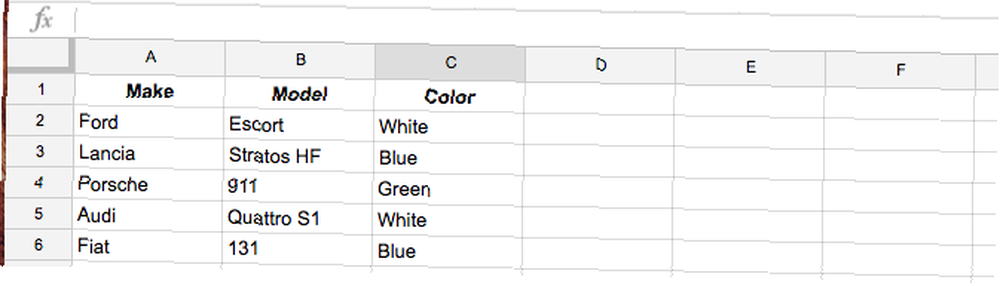
Şimdi paylaşım seçeneklerinizi ayarlamanız gerekiyor. Oluşturmanız gerekir İmzalı Kimlik Bilgileri, Kulağa daha zor gelen bir şey. Google Geliştirici Konsolu'na gidin ve yeni bir proje oluşturun (veya mevcut bir projeyi kullanın):

Projenize uygun bir isim verin ve ardından Tamam yaratmak:
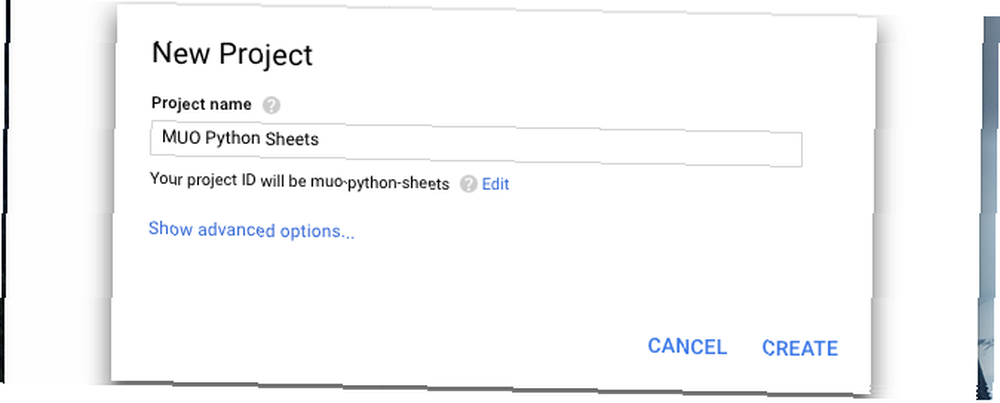
Altında Google Apps API'ları seçmek Sürücü API'si:
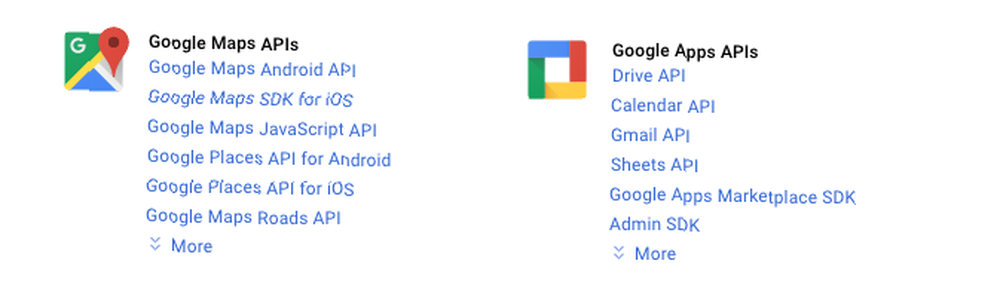
Seçmek etkinleştirme:

Şimdi seç Kimlik bilgileri soldaki menüde:

Üzerindeki küçük oku tıklayın Kimlik bilgileri oluştur buton:
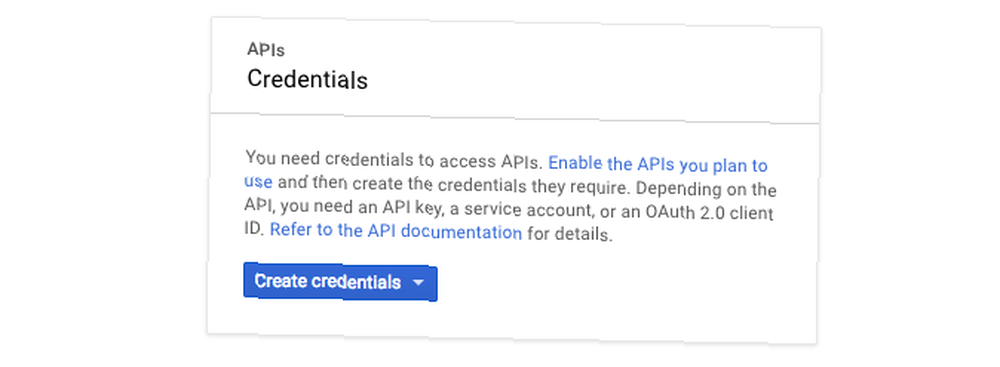
Şimdi seç Hizmet hesap anahtarı:
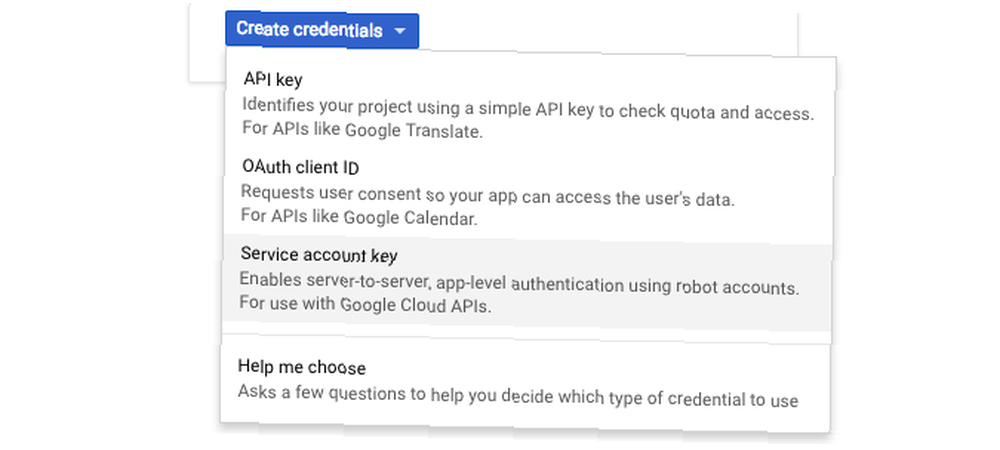
Seçmek App Engine varsayılan servis hesabı altında Hizmet hesabı ve JSON biçim olarak:
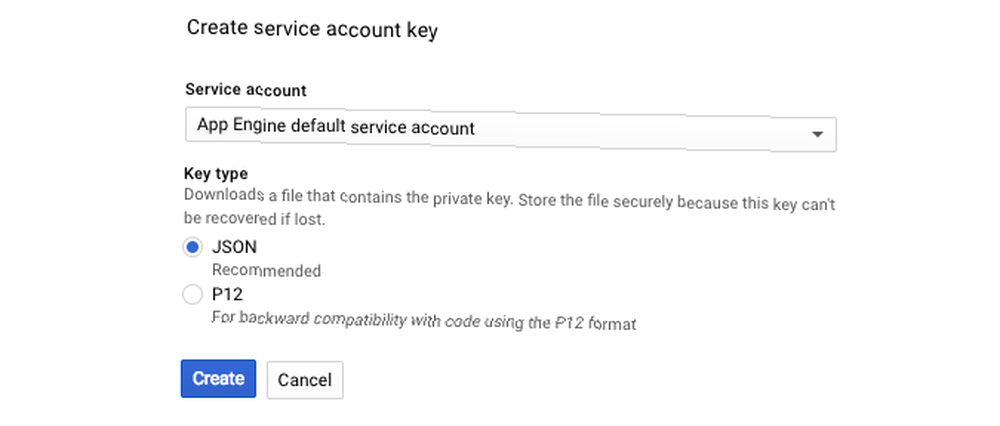
Oluştur'u tıkladığınızda bir .json dosya indirme. Bunu proje dizininize taşıyın ve yeniden adlandırın creds.json. Sonunda dosyayı açın ve client_email. Bu, projenizin adı olmalı appspot.gserviceaccount.com. Google Sheet’inizi bu e-posta adresiyle paylaşın (Sağ üst > Pay > E-posta Girin).
Google Drive tarafı için bu kadar.
Python Kurulumu
İki ana Python sürümü vardır: 2.7 ve 3.x. 2.7 kullanacağım, ama ne kullandığın önemli değil. Python wiki ilgileniyorsanız farklılıkları ortadan kaldırıyor. Sanal Ortam kurmak isteyebilirsiniz. Bu, bu makalenin kapsamı dışında, ancak iyi uygulama.
Microsoft Windows kullanıyorsanız, Python'u indirip yüklemeniz gerekebilir. Mac OS, önceden Python ile birlikte gelir. Mac kullandığım için bu proje böyle yaratılacak. Bir Windows veya Linux Makinesinde oldukça iyi takip edebilmelisiniz. Rehberimizi okuduğunuzdan emin olun Hey Windows Kullanıcısı, Linux veya Mac'e Geçmelisiniz? Hey Windows Kullanıcısı, Linux mu yoksa Mac mi Geçmelisiniz? Windows'tan Linux'a veya Mac'e geçmeyi hiç düşündünüz mü? Hızlı cevap: Windows kullanıyorsanız, Windows'da kalın ve henüz yükseltme konusunda endişelenmeyin. İşte nedeni. geçiş yapıp yapmamanız konusunda.
İlk önce yeni bir terminal açın. Bazı Python paketlerini kurmak için pip kullanmanız gerekecektir. Bu, paketleri yönetmeyi çok kolaylaştıran bir tavsiye aracıdır. Python ile geliyor.
Bir oauth2client yüklemeniz gerekir. Oauth bir web yetkilendirme çerçevesidir. Ayrıntılarını tartışmayacağım, ama her şeyin doğru ve güvenli bir şekilde çalışması için bu gerekli. Pip kullanarak yüklemek kolaydır:
pip yüklemek oauth2clientKurulumunuza bağlı olarak PyOpenSSL'yi de kurmanız gerekebilir:
pip yüklemek PyOpenSSLŞimdi Gspread by Anton Burnashev'i GitHub'a yüklemelisin. Bu, Python'daki Google Sayfalarına erişmeyi kolaylaştırmak için yazılmış mükemmel bir kütüphanedir. Yine, pip kullanarak kurulumu kolaydır:
pip kurulum gspreadŞimdi en sevdiğiniz metin editörünü açın (Sublime Text 3 kullanıyorum). Yeni bir Python dosyası oluşturun ve bunu proje dizininize kaydedin. google_io.py. İşte test kodu:
'Merhaba, Dünya!' yazdırabilirsiniz.Geri dön terminal ve proje dizininize gidin. Bunu aracılığıyla yapabilirsiniz CD Komut. Kullanabilirsiniz ls dosyaları listelemek ve pwd çalışma rehberini göstermek için.
Proje dizininize girdikten sonra Python betiğinizi şöyle çalıştırabilirsiniz:
python google_io.pyŞimdi görmelisin Selam Dünya! komut satırında:

Şimdi Python düzgün çalışıyor, devam edelim ve kütüphaneleri ayarlayalım. Merhaba dünya kodunu silin. Şimdi Gspread'i içe aktarın ve kodu tekrar çalıştırın:
ithalat gspreadİşler düzgün çalışıyorsa, hiçbir şey olmayacak. Eğer bir hata yaparsanız, belki söyleyerek X adında modül yok X yazdığınız modülün adıdır (Gspread) ve modülün doğru kurulduğunu kontrol edin ve çift yazım hatası yapmadınız mı?.
İşte başlamanız için gereken kod:
json alma oauth2client.client'ten gspread'i içe aktarma SignedJwtAssertionCredentials json_key = json.load (open ('creds.json')) # json kimlik bilgileri daha önce indirdiğiniz kapsam = ['https://spreadsheets.google.com/feeds'] credentials SignedJwtAssertionCredentials (json_key ['client_email'], json_key ['private_key']. Encode (), kapsam) #, creds dosyasından e-posta alıp anahtar = gspread.authorize (credentials) ) .sheet1 # açık sayfaBu sadece bilgilerinizi cihazdan alır. .json dosya ve ardından Google ile doğrulamak için bunları kullanır. Sonra adında bir sayfa açar. MUO_Python_Sheet. Bunu sayfanızın adıyla değiştirmeniz gerekebilir (doğru şekilde paylaştığınız sürece). Python küçük harfe duyarlıdır, bu nedenle bu kodu doğru girdiğinizden emin olun..
Okuma
Şimdi her şey ayarlandığı için, verileri okumak veya yazmak çok önemlidir. Bir hücre aralığını nasıl seçeceğiniz (bu durumda, tüm araba hücreleri):
all_cells = sheet.range ('A1: C6') all_cells yazdırİşte neye benziyor:

Çok hoş değil mi? Python, biçimlendirmeden bağımsız olarak nesnenin içeriğini attı. Çünkü bu all_cells değişken, başka bir Python nesnesi gibi erişilebilir. Tüm hücre değerlerini daha güzel bir biçimde nasıl yazdıracağınız:
all_cells içindeki hücre için: print cell.valueVe bu şuna benziyor:
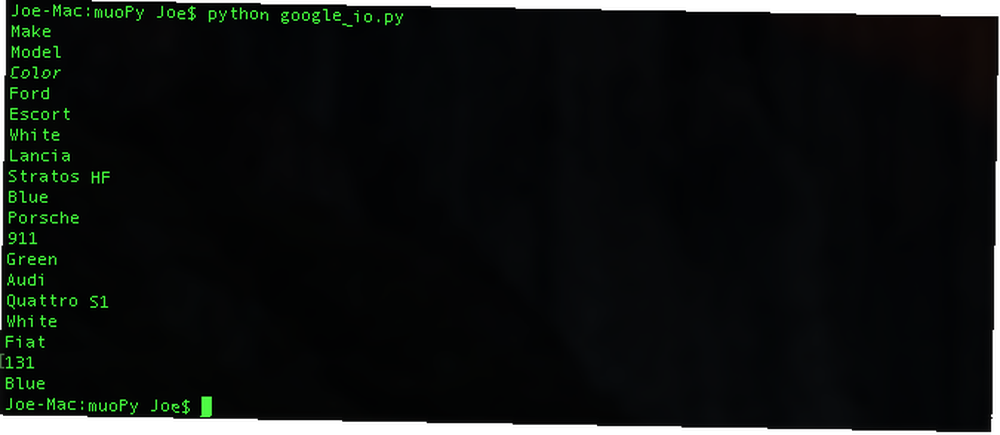
Hücrelere bireysel olarak erişmek mümkündür (birçok kez yaparsanız yavaş olmasına rağmen):
A1 = sheet.acell ('A2'). Değer # bu hücrede "Ford" varVeya hücre koordinatlarını kullanabilirsiniz:
koordinat = sayfa.cell (3, 0).Bir satır için tüm değerleri elde etmek kolaydır:
row = sheet.row_values (1) # ilk satırVeya tam bir sütun alabilirsiniz. Bu alır model kürek çekmek:
col = sheet.col_values (2) # modellerBu iki yöntemin ne kadar veriye sahip olduğunuzu bilmediğini unutmayın. Yalnızca üç satırınız varsa, çoklu boş hücreler iade edilecektir. Önceden tanımlanmış bir hücre bloğuna erişmek neredeyse her zaman daha iyidir.
yazı
Bu sayfaya tekrar yazmak kolaydır ve hücre okur veya koordinatlarını, okurken olduğu gibi kullanabilirsiniz:
sheet.update_acell ('C2', 'Mavi') sheet.update_cell (2, 3, 'Mavi')GitHub'daki proje sayfasında çok daha fazla örnek var.
Önemli bir sayfaya yazıyorsanız, not almak isteyebilirsiniz. Emniyet hücre. Bir değeri belirli bir hücrede sakla (kullanıyorum “Bunu silmeyin”) ve sonra ilk önce o hücreyi okuyun. İçerikler değiştiyse, sayfanıza sütunlar eklendi veya kaldırıldı, bu yüzden yazmaya devam etmeyin! İşte bu nasıl başarılabilir:
sheet.acell ('B3')! = 'GÜVENLİK': # sayfada bir şey değişti, YÜRÜTMEYİN ("Aman Tanrım, bunun için hazır değilim.") başka: # yazmayın sheet.update_acell (-C2 ', 'Mavi')Bu iyi bir uygulamadır. Komut dosyanızın yanlışlıkla yanlış sütuna yazamamasını sağlar. Uygun yedeklemeler için bir alternatif değildir (yedekleriniz var değil mi?).
Şimdi temelleri biliyorsun, git ve havalı bir şeyler yap! Cron'u nasıl kullanacağınızı öğrenin Linux'ta Cron ve Crontab ile Görevler Nasıl Zamanlanır Cron ve Crontab ile Linux'ta Görevler Nasıl Zamanlanır İşleri otomatikleştirme yeteneği, buradaki fütüristik teknolojilerden biridir. Her Linux kullanıcısı, kullanımı kolay bir arka plan hizmeti olan cron sayesinde zamanlama sisteminden ve kullanıcı görevlerinden yararlanabilir. Linux'ta görevleri zamanlamak için (veya bir Windows alternatifini satın almak için nasıl Linux Style Cron Jobs'ları Windows'ta Çalıştırmak) Linux Style Cron Jobs'larını Windows'ta Çalıştırmak). Belki bir fotoğraf çerçevesine güç verebilirsin ShowerThoughts ve EarthPorn: İlham Verici Ahududu Pi Fotoğraf Çerçevesi Yapın ShowerThoughts ve EarthPorn: İlham Verici Ahududu Pi Fotoğraf Çerçevesi Yap ya da ofis kontrol paneli yap - ben de öyle yaptım!
Daha önce Google E-Tablolar ile etkileşime geçtiniz mi? Aşağıdaki yorumlardaki deneyimlerinizi bize bildirin!











